
Ralat biasa yang muncul dalam beberapa kes semasa pengguna menaik taraf kepada Windows 11 OS daripada Windows 10 ialah Windows tidak dapat mencari ralat "wt.exe". Pastikan anda menaip nama dengan betul dan kemudian cuba lagi.
Ralat adalah hasil daripada pelbagai isu, terutamanya kerana gangguan dalaman dan pepijat , yang membentuk sebab utama masalah tersebut
Bagi kebanyakan pengguna, ralat wt.exe not found Windows 11 diselesaikan dengan membalikkan proses naik taraf dan selepas dimulakan semula, sistem anda biasanya memulakan proses naik taraf semula.
Perkara yang baik ialah kesilapan itu mudah diselesaikan dan memerlukan sedikit kesabaran untuk memohon. Mari ketahui lebih lanjut tentang ralat dan cara untuk mengatasinya dengan mudah.
Apa yang Menyebabkan Ralat "Wt.exe Not Found Windows 11"?
Peningkatan OS Windows 11 melihat ralat semasa pemasangan sedang dalam proses. Ini boleh menghalang prestasi dan merosakkan data penting. Mari lihat punca yang menyebabkan ralat Windows tidak dapat mencari ralat wt.exe dalam Windows 11.
- Perisian Hasad : Perisian hasad bertindak sebagai penghalang utama dalam sistem dan bertanggungjawab untuk merosakkan folder sistem. Ini berundur lebih jauh dan menyebabkan masalah dan menjadikan Windows sering menunjukkan masalah wt.exe.
- Fail Rosak: Jika sesetengah fail rosak, ia tidak boleh ditambah dan menyebabkan ralat semasa memasang atau menaik taraf Windows 11. Membaiki fail sistem yang rosak mungkin berfungsi untuk anda.
Bagaimana untuk Membetulkan Windows Tidak Dapat Menemui Ralat '”wt.exe” Windows 11?
Betulkan 1 – Menjalankan Pemeriksaan Fail Sistem
Menggunakan ini, adalah mudah untuk mengenal pasti teras masalah dan ini membantu dalam menunjukkan fail yang tidak konsisten serta membaikinya. Jadi cuba jalankan alat Pemeriksa Fail Sistem terbina pada sistem Windows anda untuk membaiki fail sistem Windows yang rosak dan lihat jika ralat dapat diselesaikan.
Langkah-langkah tersebut termasuklah,
- Klik pada Menu Mula
- Taip Prompt Perintah, buka dan Jalankan sebagai Pentadbir
- Dalam command prompt taip sfc/scannow dan tekan Enter

- Benarkan aplikasi menyemak fail
- Mulakan semula Mesin sebaik sahaja anda melihat proses itu selesai
Betulkan 2 – Menyemak Terminal Windows
Terminal Windows terjejas oleh ralat dan kemungkinan ini bertindak sebagai penghalang. Dalam semua akaun, menyemak statusnya akan membantu.
- Klik pada Mula dan dalam kotak carian taip Tetapan
- Kemudian dalam Tetapan, lawati segmen Apl & Ciri
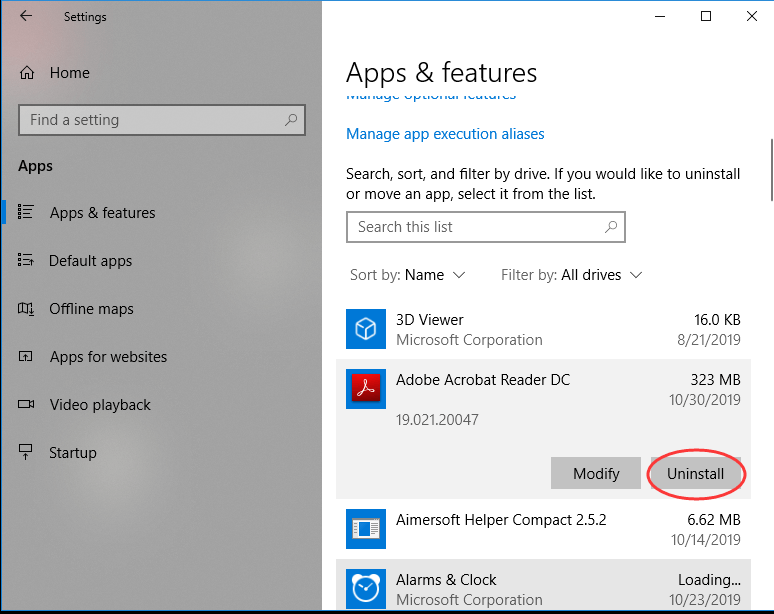
- Ketik pada Pelaksanaan Apl
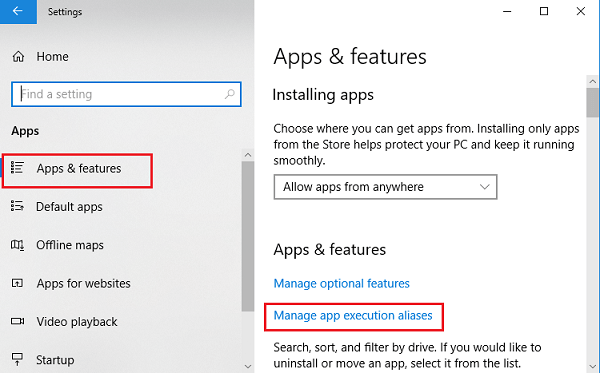
- Cari entri terminal seperti yang ditunjukkan dalam senarai baharu
- Ketik Hidup jika Mati atau ketik Mati jika Hidup

- Keluar dari Tetapan
- Tekan kekunci Windows +R untuk membuka kotak Run
- Dalam kotak Run taip arahan: %USERPROFILE%\\AppData\\Loca\l\Microsoft\\WindowsApps\\wt.exe
- Setelah proses selesai, mulakan semula Sistem
Betulkan 3 – Mengemas kini OS Windows
Dalam sesetengah kes, adalah disyorkan untuk melakukan Kemas Kini Windows dan ini akan memastikan untuk mengalih keluar semua fail yang rosak/ ketinggalan zaman dialih keluar. Ini adalah cara yang dipercayai untuk menyelesaikan Windows yang berterusan tidak dapat mencari ralat Windows 11 "wt.exe" .
- Klik Menu Mula
- Taip Kemas Kini Windows
- Pada halaman utama, ketik untuk " Semak Kemas Kini " dan tunggu sedikit masa sehingga semua kemas kini selesai dikemas kini

- Setelah selesai, klik Mulakan Semula Sistem Anda dan semak sama ada masalah berterusan.
Betulkan 4 – Memasang semula Terminal Windows
Simpan ini sebagai pilihan terakhir dalam tangan dan cuba pasang semula Terminal Windows untuk menutup perjanjian itu. Dalam semua akaun, pemasangan semula Terminal Windows akan menyelesaikan masalah tetapi prosesnya memakan masa sedikit daripada proses.
- Lawati Kedai Microsoft
- Cari Terminal Windows
- Cari apl yang sesuai dan ketik pada butang Dapatkan
- Benarkan proses pemasangan selesai
- Mulakan semula Sistem setelah proses selesai
Betulkan 5 – Imbas Sistem anda dengan Antivirus
Di sini adalah dicadangkan untuk mengimbas sistem anda dengan program antivirus yang baik. Kadangkala virus atau perisian hasad yang dipasang pada sistem anda merosakkan fail sistem dan apabila anda memasang fail yang rosak ia mula menyebabkan masalah.
Pastikan anda menggunakan program antivirus yang baik dan jadikan sistem anda bebas daripada ralat.
Dapatkan SpyHunter untuk membuang jangkitan virus atau perisian hasad
Penyelesaian Disyorkan untuk Menjadikan PC Anda Bebas Ralat
Untuk membetulkan pelbagai isu Windows seperti komputer perlahan, ranap, beku dan banyak lagi ralat lain, anda boleh menggunakan Alat Pembaikan PC kerana ia adalah alat terbaik yang disyorkan untuk membetulkan pelbagai ralat atau masalah PC.
Alat ini membuat imbasan pantas PC anda dan mencari punca utama yang bertanggungjawab untuk ralat. Sebaik sahaja proses pengimbasan selesai, ia akan membetulkan masalah secara automatik.
Selain itu, alat ini berfungsi dengan baik dalam membetulkan beberapa ralat PC lain seperti ralat DLL, ralat BSOD, ralat permainan, ralat pendaftaran . Selain itu, alat ini juga akan melindungi PC anda daripada pelbagai jenis perisian hasad/virus dan mempercepatkan PC anda untuk prestasi yang lebih baik.
Dapatkan Alat Pembaikan PC, untuk membetulkan Pelbagai Ralat & Isu PC Windows
Fikiran Akhir
Ini adalah kaedah yang terbukti untuk menyelesaikan masalah Wt.exe tidak ditemui Windows 11 daripada peranti anda. Lakukan langkah-langkah ini mengikut urutan sehingga anda mendapati ralat tidak lagi muncul pada skrin anda.
Harap artikel itu berfungsi untuk anda, juga beritahu kami pembetulan mana yang berjaya untuk anda memintas ralat wt.exe tidak ditemui Windows 11 .
Semoga berjaya..!



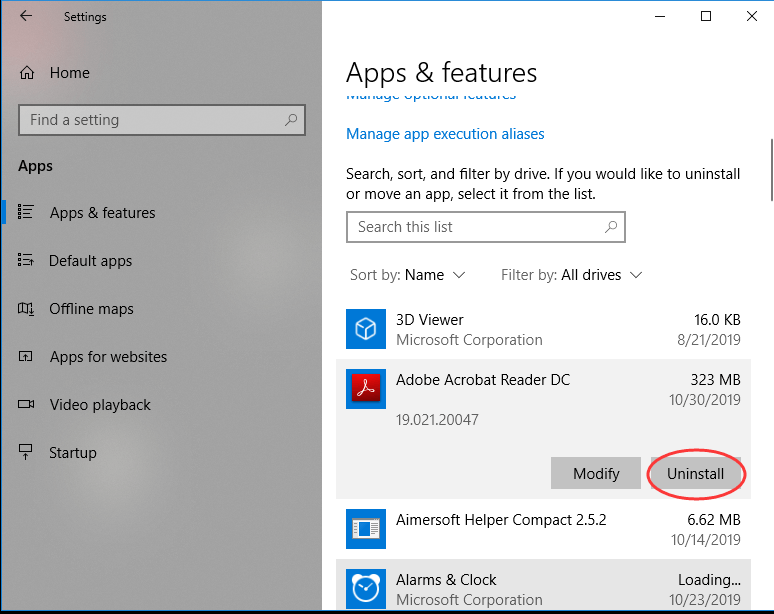
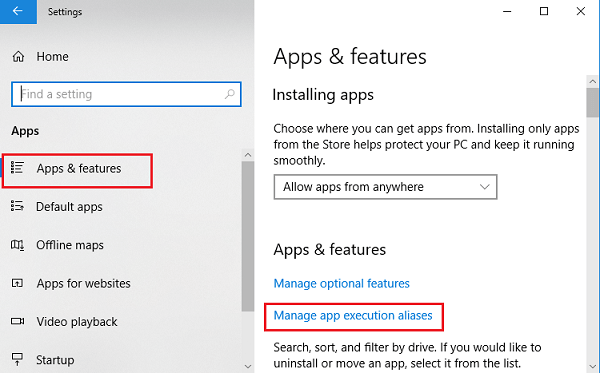



![[11 Cara] Betulkan Ralat DLL atau Isu Fail DLL Hilang dalam Windows 10 & 11 [11 Cara] Betulkan Ralat DLL atau Isu Fail DLL Hilang dalam Windows 10 & 11](https://luckytemplates.com/resources1/l1update/image-5496-1220134145192.png)

![Betulkan Kod Ralat Kedai Windows 10 0x80072ee7 [7 Penyelesaian Berfungsi] Betulkan Kod Ralat Kedai Windows 10 0x80072ee7 [7 Penyelesaian Berfungsi]](https://luckytemplates.com/resources1/l1update/image-9048-1220134145211.png)




